SolidWorks三维建模训练九十六之拉伸矩形与圆
1、如下所示,打开SolidWorks软件,新建一空白的零件,保存为:SolidWorks三维建模训练九十六之拉伸矩形与圆

2、如下所示,点击工具栏中的【拉伸凸台/基体】命令,点击基准坐标系中的“上视基准面”,直接进入草图
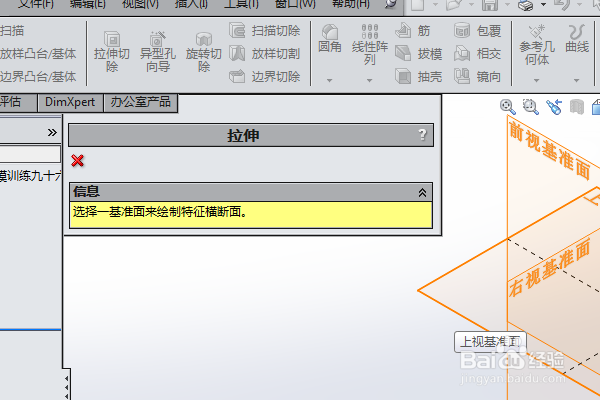
3、如下所示,激活直槽口命令,画一个水平的锂淅铄旰直槽口,添加几何关系,原点在中心线上,激活智能尺寸命令,标注尺寸:槽宽30,中心线长100,左端点距离原点50。

4、如下所示,激活圆命令,以中心线的两端点为圆心画两个圆,添加几何关系,两个圆相等,激活智能尺寸命令,标注直径100,

5、如下所示激活圆弧命令,将两头的直槽口圆弧补全,形成两个圆,

6、如下所示,激活裁剪实体命令,裁剪掉大圆的圆弧和部分直线,点击退出草图。

7、如下所示,设置拉萨高度为10,点击√,完成并结束本次拉伸操作

8、如下所示,点击工具栏中的圆角命令,对话框中设置半径为R2,点击实体的上下两个平面,点击√,完成并结束本次圆角操作。

9、如下所示,隐藏原点,显示设置为着色给实体零件指定抛光钢效果,至此,这个三维实体零件就建模完成,本次训练结束。
